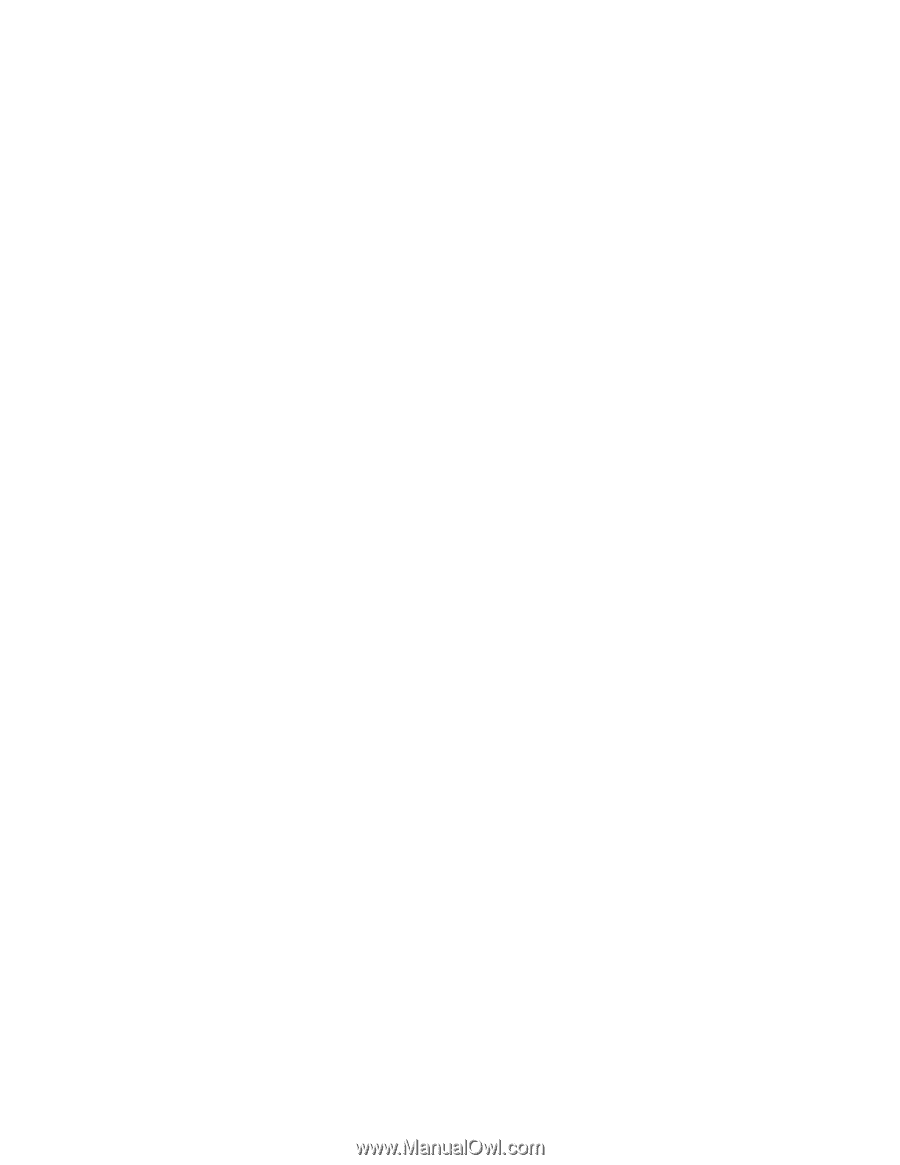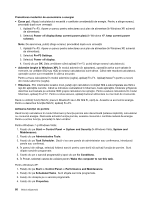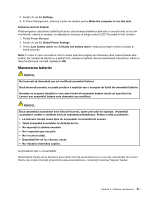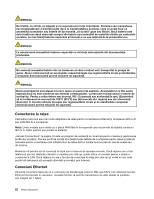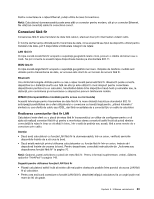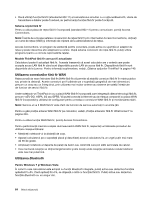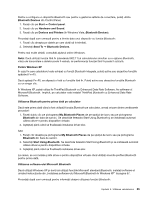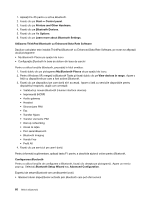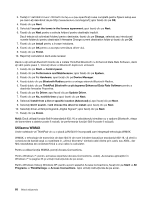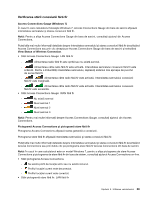Lenovo ThinkPad X220i (Romanian) User Guide - Page 82
Utilizarea conexiunilor fără fir WAN, Utilizarea, Bluetooth
 |
View all Lenovo ThinkPad X220i manuals
Add to My Manuals
Save this manual to your list of manuals |
Page 82 highlights
• Dacă utilizaţi funcţia fără fir (standardul 802.11) al calculatorului simultan cu o opţiune Bluetooth, viteza de transmitere a datelor poate fi redusă, iar performanţa funcţiei fără fir poate fi scăzută. Setarea reţelei fără fir Pentru a utiliza placa de reţea fără fir încorporată (standard 802.11) pentru comunicare, porniţi Access Connections. Notă: Înainte de a începe setarea conexiunilor de reţea fără fir prin intermediul Access Connections, obţineţi un nume de reţea (SSID) şi informaţii de criptare de la administratorul de reţea. Access Connections, un program de asistenţă pentru conectare, poate activa cu uşurinţă un adaptor de reţea şi poate dezactiva alte adaptoare la cerere. După setarea conexiunii de reţea fără fir, puteţi utiliza programul pentru a comuta rapid setările reţelei. Modele ThinkPad fără fir care pot fi actualizate Calculatorul poate fi actualizat fără fir. Aceasta înseamnă că acest calculator are o antenă care poate accepta acces LAN fără fir când sunt disponibile puncte LAN de acces fără fir. Dispozitivele fără fir sunt disponibile de la Lenovo. Pentru informaţii suplimentare, vedeţi „Găsirea opţiunilor ThinkPad" la pagina 149. Utilizarea conexiunilor fără fir WAN Reţea zonală de mare întindere fără fir (WAN fără fir) vă permite să stabiliţi conexiuni fără fir în reţele publice sau private la distanţă. Aceste conexiuni pot fi păstrate pe o suprafaţă geografică de mari dimensiuni, precum un oraş sau un întreg ţinut, prin utilizarea mai multor antene sau sisteme de sateliţi întreţinute de furnizor de servicii fără fir. Unele notebook-uri ThinkPad vin cu o placă WAN fără fir încorporată care integrează câteva tehnologii fără fir, precum 1xEV-DO, HSPA, 3G sau GPRS. Vă puteţi conecta la Internet sau la reţeaua companiei cu placa WAN fără fir încorporată şi utilitarul de configurare pentru a realiza o conexiune WAN fără fir şi monitorizarea stării. Notă: Service-ul va fi WAN fără fir este oferit de furnizori de service autorizaţi în anumite ţări. Pentru a găsi poziţia antenei WAN fără fir pe calculator, vedeţi „Poziţia antenelor fără fir UltraConnect" la pagina 246. Pentru a utiliza funcţia WAN fără fir, porniţi Access Connections. Pentru performanţă maximă a reţelei dumneavoastră WAN fără fir, respectaţi următoarele proceduri de utilizare corespunzătoare: • Menţineţi notebook-ul la distanţă de corp. • Aşezaţi calculatorul pe o suprafaţă plană şi deschideţi ecranul calculatorul la un unghi puţin mai mare de 90 de grade. • Amplasaţi notebook-ul departe de pereţi de beton sau cărămidă care pot slăbi semnalele de celular. • Cea mai bună recepţie se obţine lângă ferestre şi alte locaţii unde recepţia semnalului celular telefonic este cea mai puternică. Utilizarea Bluetooth Pentru Windows 7 şi Windows Vista În cazul în care calculatorul este echipat cu funcţii Bluetooth integrate, puteţi activa sau dezactiva funcţiile apăsând Fn+F5. Dacă apăsaţi Fn+F5, se afişează o listă cu funcţiile fără fir. Puteţi activa sau dezactiva funcţiile Bluetooth cu un singur clic. 64 Ghidul utilizatorului